Понякога една снимка се нуждае само от малък креативен тласък, за да се трансформира в нещо уникално. В това ръководство ще научиш как да извършваш креативни редакции на снимки по лесен начин с Affinity Photo. В централното внимание са работата с оверлеи и реализирането на различни креативни ефекти. Вдъхновявай се и открий какво е възможно с твоите снимки.
Най-важни заключения
- Можеш да придадеш на модерни снимки вида на стари изображения.
- Използването на оверлеи предлага вълнуващи възможности за дизайн.
- Персонализирането на изображенията е лесно чрез цветови игри и текстури.
- С помощта на специални ефекти можеш да създадеш впечатляващи визуални произведения на изкуството.
Стъпка по стъпка ръководство
Стъпка 1: Въведение в оверлеите
В първата стъпка ще обясня какво точно са оверлеите и как те могат да ти помогнат да постигнеш креативни ефекти в Affinity Photo. Оверлеите са прозрачни или semi-прозрачни изображения, които се поставят върху основната ти снимка, за да генерират различни визуални ефекти. Те ти осигуряват достъп до завладяващи текстури, модели и светлинни ефекти, които могат да направят снимката ти по-привлекателна.
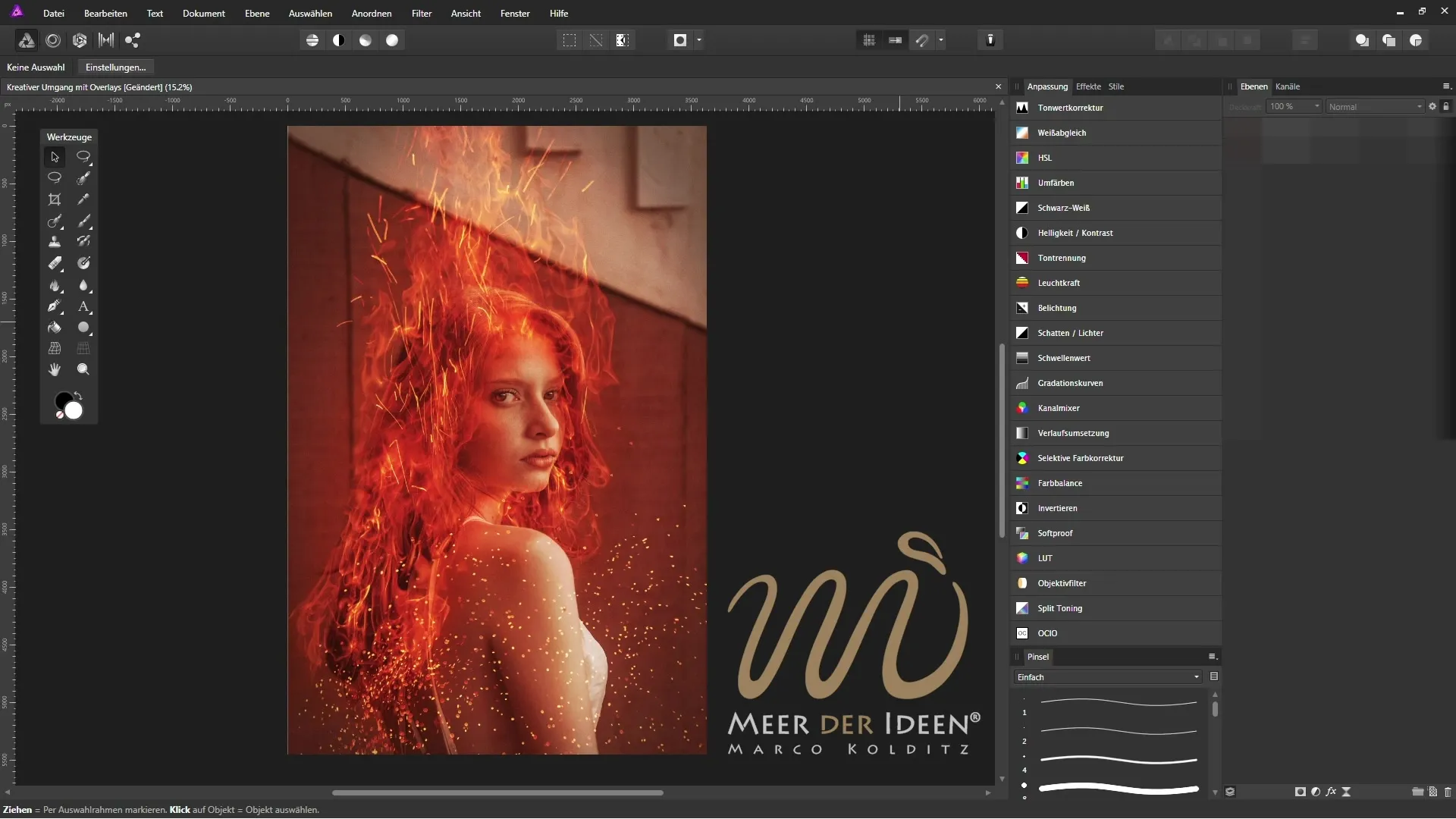
Стъпка 2: Избор на подходящата основна снимка
Избери модерна снимка, която искаш да редактираш. Увери се, че изображението има интересна композиция и е подходящо за креативни промени. Може да е полезно да започнеш с черно-бяла портретна снимка, тъй като това особено подчертава разнообразието на възможностите на оверлеите.
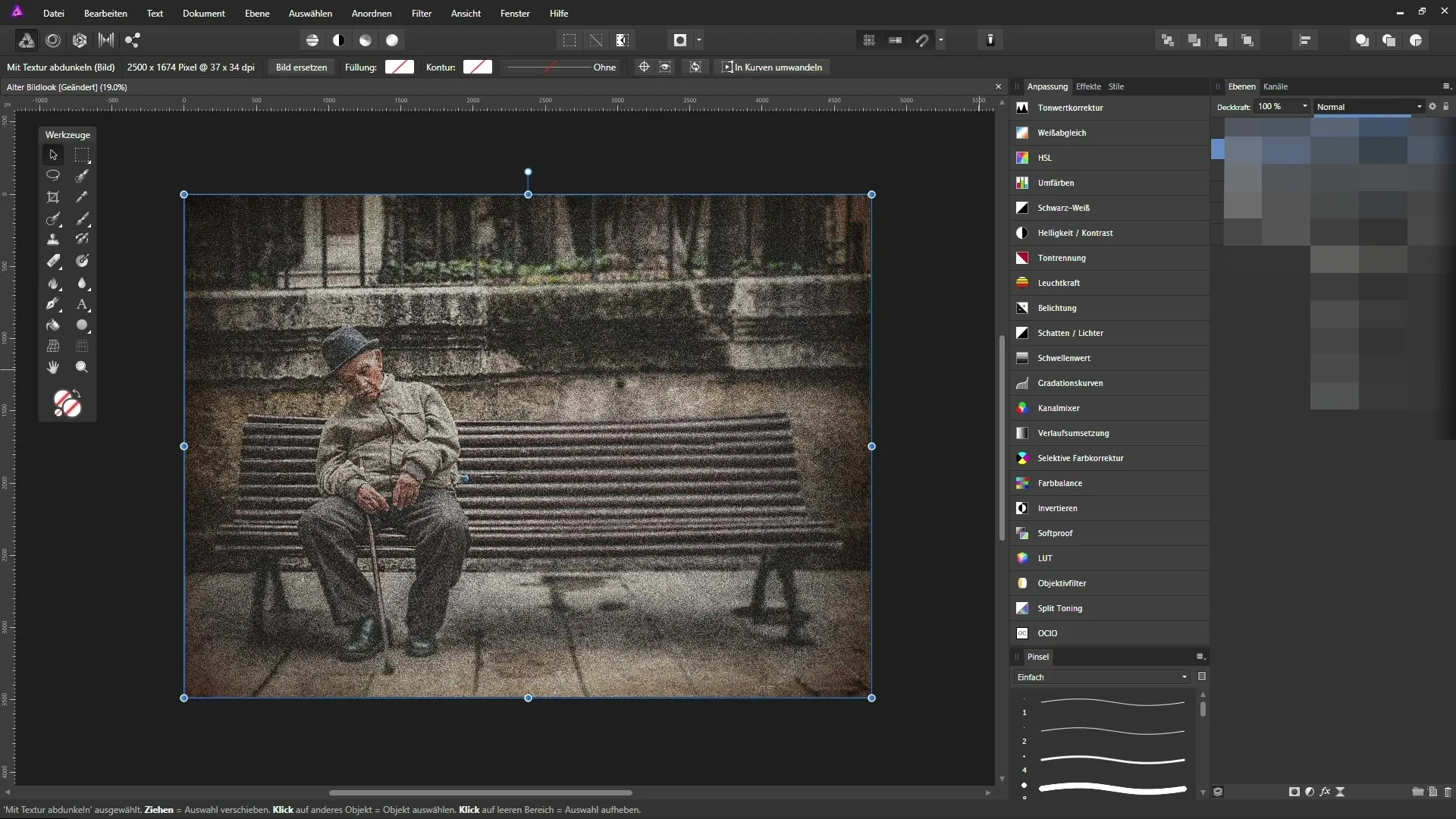
Стъпка 3: Прилагане на винтидж вид
Сега идва креативната част: придай на снимката си вида на стара снимка. За целта можеш да използваш различни филтри и настройки. Важно е да експериментираш с нюансите на цветовете и настройките на яркостта, за да постигнеш желания ефект. Тук можеш да нанесеш и първия слой от оверлея и да видиш как той се съчетава с останалата част от изображението.
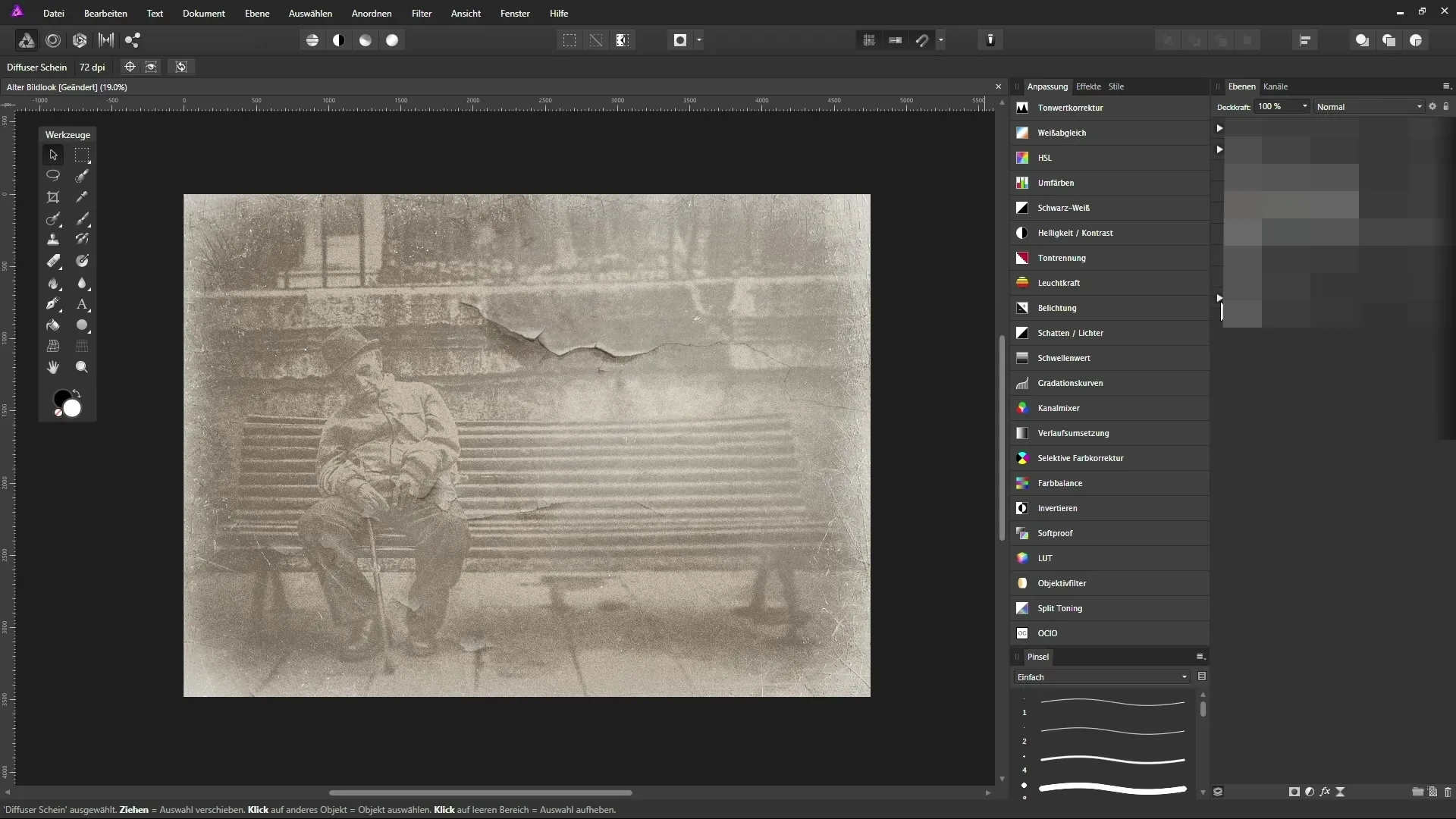
Стъпка 4: Използване на огнени оверлеи
Друг вълнуващ елемент са огнените оверлеи. Те придават на изображението твой динамичен и завладяващ акцент. Просто плъзни оверлея над основната снимка и препарирай размера. Със степента на прозрачност можеш да регулираш интензивността на огъня, така че да се съчетава органично с изображението.

Стъпка 5: Симулиране на ефекти на плакатна повърхност
За да прехвърлиш изображението си на плакатна повърхност възможно най-реалистично, увери се, че запазваш всички текстури и детайли. Можеш да използваш различни ефекти и настройки на слоевете в Affinity Photo. Това придава на изображението впечатляващ вид, който желаеш.
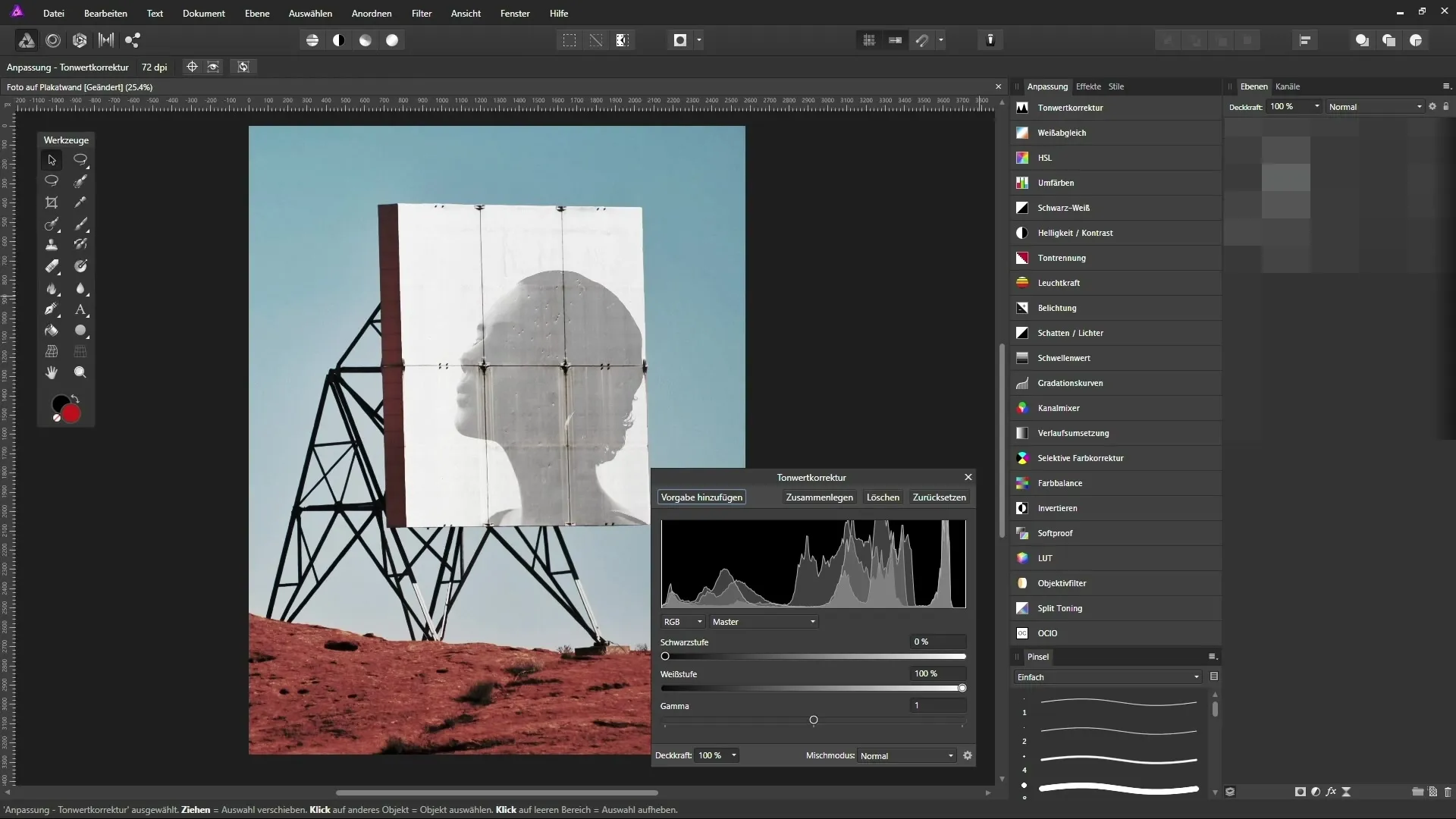
Стъпка 6: Вмъкване на модели и символи
За да направиш изображението си още по-индивидуално, можеш да вмъкнеш модели и символи, които следват гънките или специалните текстури на основното ти изображение. Това е отличен начин да внесеш допълнителна дълбочина и интерес към твоето произведение на изкуството. Експериментирай с различни позиции и размери, за да постигнеш най-добрия визуален резултат.
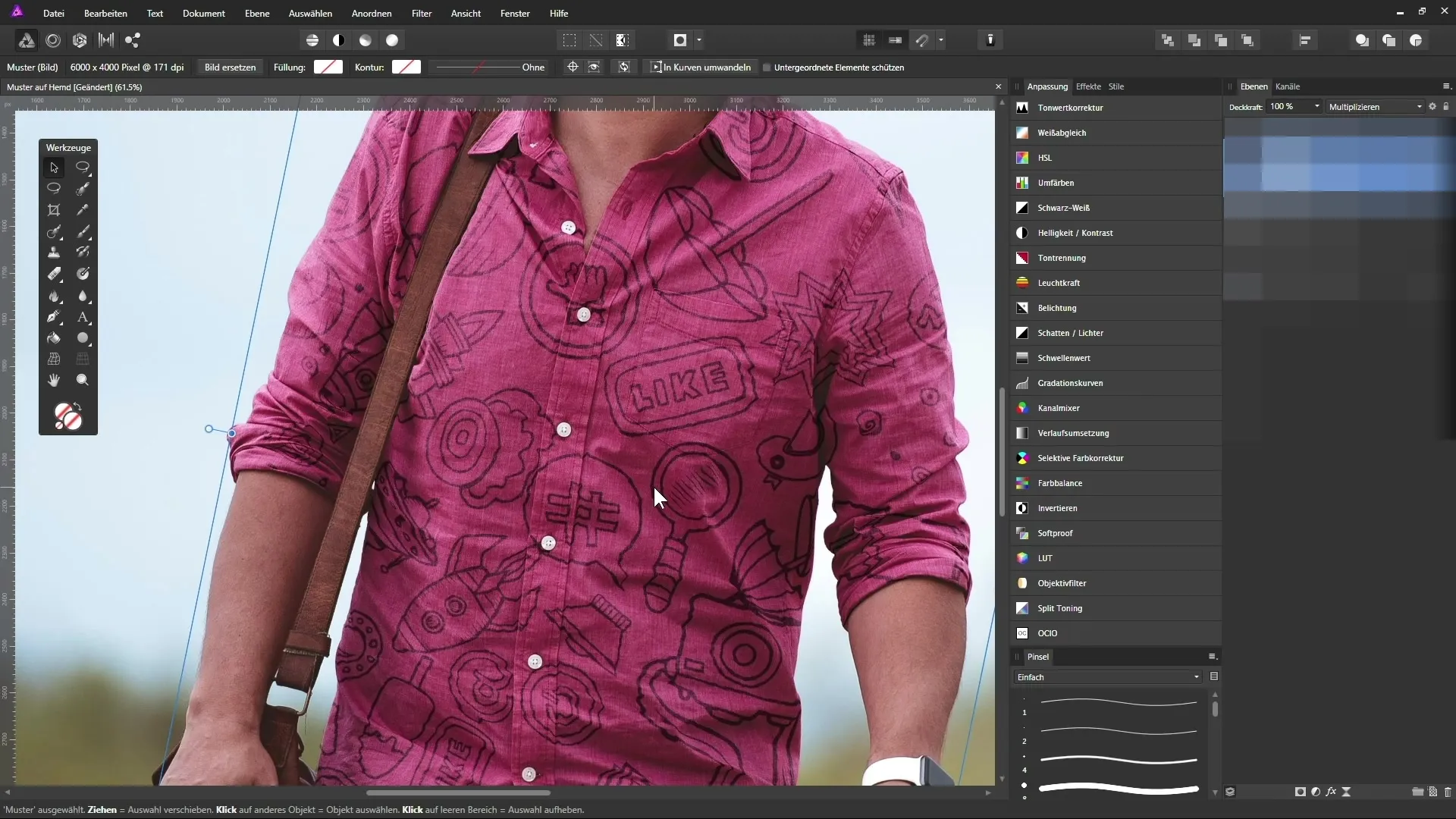
Сега си готов да реализираш креативните си визии с Affinity Photo. Нека те вдъхновят безбройните възможности и станеш истински художник!
Резюме – Креативна редакция на изображения с Affinity Photo: Оверлеи в централно внимание
В това ръководство научи как да използваш впечатляващи оверлеи с Affinity Photo, за да направиш нещо наистина специално от модерната снимка. Можеш да експериментираш с различни ефекти и да оставиш креативността си да тече свободно. Използвай тези стъпки, за да създадеш вълнуващи и значими произведения на изкуството.
Често задавани въпроси
Как да намеря оверлеи за Affinity Photo?Можеш да изтеглиш оверлеи онлайн, на платформи като Creative Market или в съответните форуми и общности.
Мога ли да създам собствени оверлеи?Да, можеш да създадеш свои собствени изображения или текстове като оверлеи. Увери се, че имат правилната прозрачност и размер.
Нужни ли са ми специални знания за Affinity Photo?Основни знания в редакцията на изображения са полезни, но и начинаещи могат бързо да научат как да използват Affinity Photo ефективно чрез ръководства.
Подходящо ли е Affinity Photo за начинаещи?Да, Affinity Photo предлага множество ръководства и потребителски интерфейс, който улеснява начинаещите бързо да се запознаят със софтуера.

